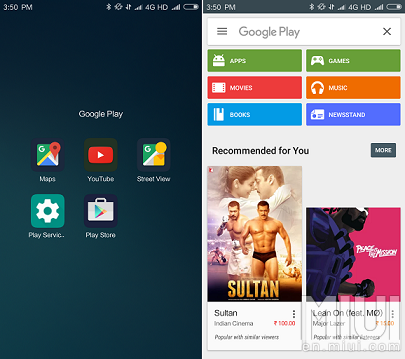Исправлено: приложения не открываются на iPhone или iPad

Как и на любом другом телефоне, на iPhone могут возникать проблемы, из-за которых невозможно использовать приложения. Ниже вы найдете инструкции по устранению проблемы, когда приложения не открываются на iPhone.
 Приложения не открываются на iPhone
Приложения не открываются на iPhone
Если у вас возникли проблемы с приложением на iPhone, вы можете обнаружить, что оно запускается на короткое время и закрывается, открывается пустой экран или вообще не открывается и не отвечает.
Могут быть разные причины, по которым приложения не работают на iPhone, от незначительных сбоев программного обеспечения до повреждения файлов приложений и операционной системы.
Вы сможете решить проблему с приложениями, которые не работают или не открываются на iPhone, выполнив следующие действия по устранению неполадок.
1. Перезагрузите iPhone
Перейдите в Настройки > Основные > прокрутите вниз и нажмите Завершение работы.
2. Подождите 30 секунд и перезагрузите телефон, нажав кнопку питания.
2. Включите мобильные данные
Если вы пытаетесь использовать приложение в мобильной сети, убедитесь, что у приложения есть разрешение на использование мобильных данных.
Перейдите в Настройки > Мобильная связь > убедитесь, что переключатель рядом с проблемным приложением установлен в положение ВКЛ.
Теперь у вас должна быть возможность открывать и использовать приложение в мобильной сети.
3. Обновите приложение
Откройте App Store на iPhone и нажмите на значок своей учетной записи.![]()
На следующем экране нажмите кнопку Обновить, расположенную рядом с приложением.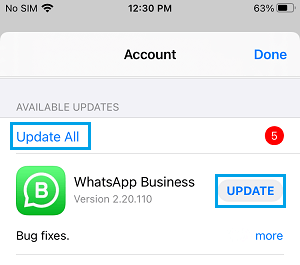
Терпеливо дождитесь установки обновления на iPhone.
4. Проверьте ограничения экранного времени
Если вы используете экранное время, возможно, вы установили ограничение по времени для приложения, которое не открывается.
Выберите Настройки > Экранное время > Ограничения приложений > нажмите на проблемное приложение.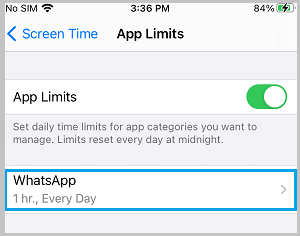
На следующем экране отключите ограничение приложения для приложения, переместив переключатель в положение ВЫКЛ.
Примечание. На том же экране вы можете найти параметры для изменения или отключения ограничения времени для приложения.
5. Удалите и переустановите приложение
На главном экране нажмите и удерживайте приложение, которое не работает, и выберите параметр Удалить приложение.
После удаления приложения откройте магазин приложений и переустановите приложение обратно на телефон.
6. Сбросьте все настройки
Запишите пароль для вашей сети Wi-Fi и следуя инструкциям ниже сбросьте все настройки.
Перейдите в Настройки > Основные > Сброс > прокрутите вниз и нажмите Сбросить все настройки.
Во всплывающем окне подтверждения нажмите Сбросить для подтверждения.
После завершения процесса сброса снова подключитесь к сети Wi-Fi, введя пароль для своей сети Wi-Fi.
7. Принудительно перезагрузите iPhone
Процесс принудительного перезапуска iPhone определяется Apple и зависит от модели телефона.
iPhone 8 и новее: нажмите и отпустите кнопку Увеличение громкости > Уменьшение громкости > затем нажмите и удерживайте боковую кнопку (ВКЛ/ВЫКЛ), пока не появится логотип Apple.
iPhone 7/7 Plus: нажмите и удерживайте кнопки уменьшения громкости + питания (ВКЛ/ВЫКЛ), пока не увидите логотип Apple.
iPhone 6 и ниже: нажмите и удерживайте кнопки Домой + Питание (ВКЛ/ВЫКЛ), пока не увидите старт iPhone с логотипа Apple.
8. Сброс и восстановление iPhone
Если описанные выше шаги не помогли, проблема может быть связана с повреждением файлов операционной системы на iPhone.
Чтобы исправить это, загрузите резервную копию iPhone на компьютер и восстановите iPhone, используя резервную копию, которую вы загрузили на свой компьютер.
Идея этого метода заключается в том, чтобы стереть поврежденные файлы с iPhone, переустановить последнюю версию iOS и восстановить данные на телефоне с помощью резервной копии.